A opção de "Pagar Conta" possui duas formas de funcionamento. A primeira delas é clicar sobre o ícone de "Pagar Conta" para receber o pagamento de uma comanda/mesa:
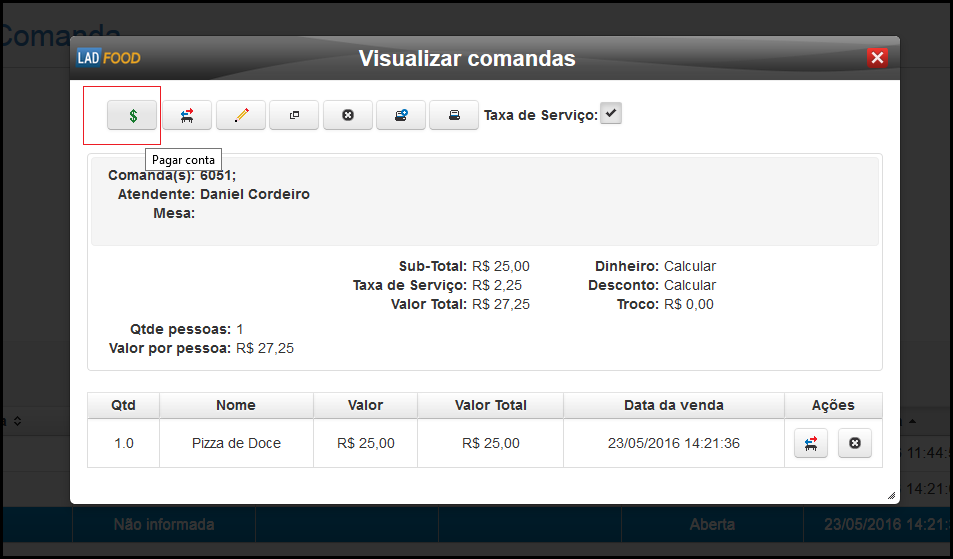
Consultar Comanda - opção de Pagar Conta
Após clicar em "Pagar Conta", o LadFood apresenta a tela para conclusão do pagamento. As informações de "Taxa de Serviço" e "Desconto" inseridas na tela de "Visualizar comandas" serão consideradas na tela de "Pagar Conta":
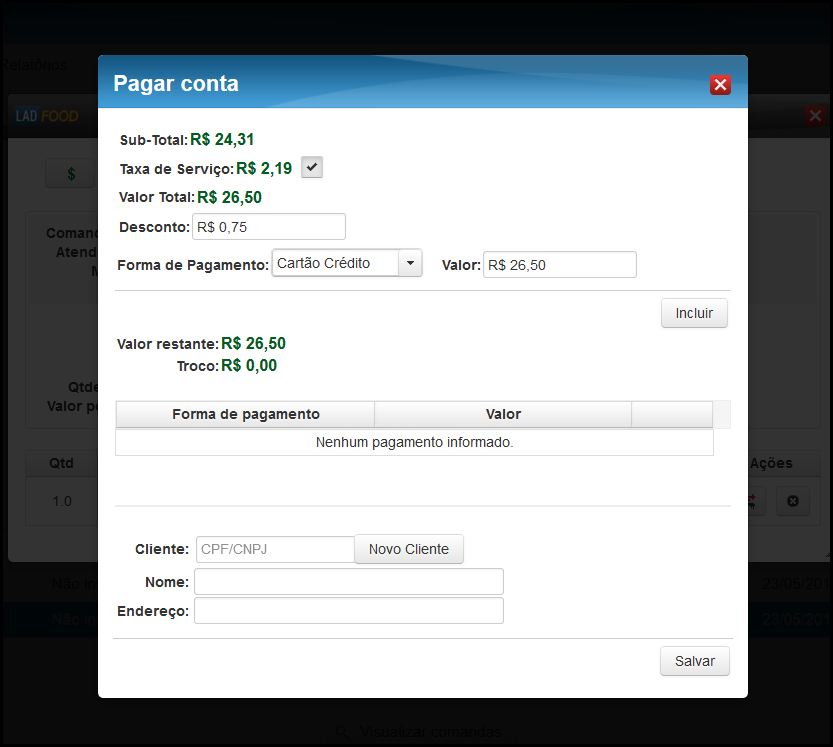
Consultar Comanda - tela para Pagar Conta
A informação "Sub-Total" é o valor da conta sem a Taxa de Serviço:
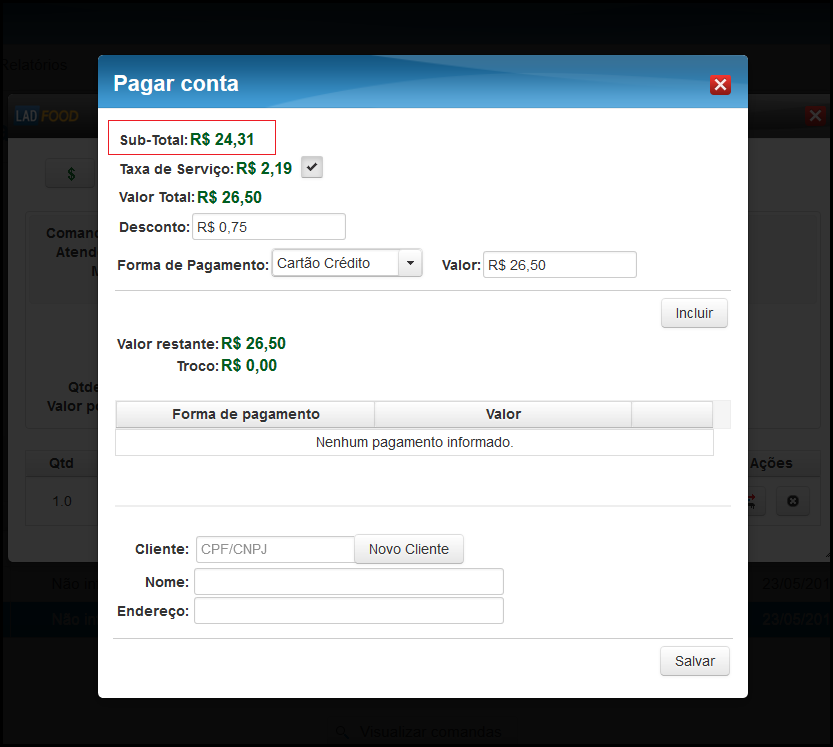
Consultar Comanda - informação de "Sub-Total"
O LadFood te dá a opção de retirar o valor da Taxa de Serviço, basta desmarcar a opção:
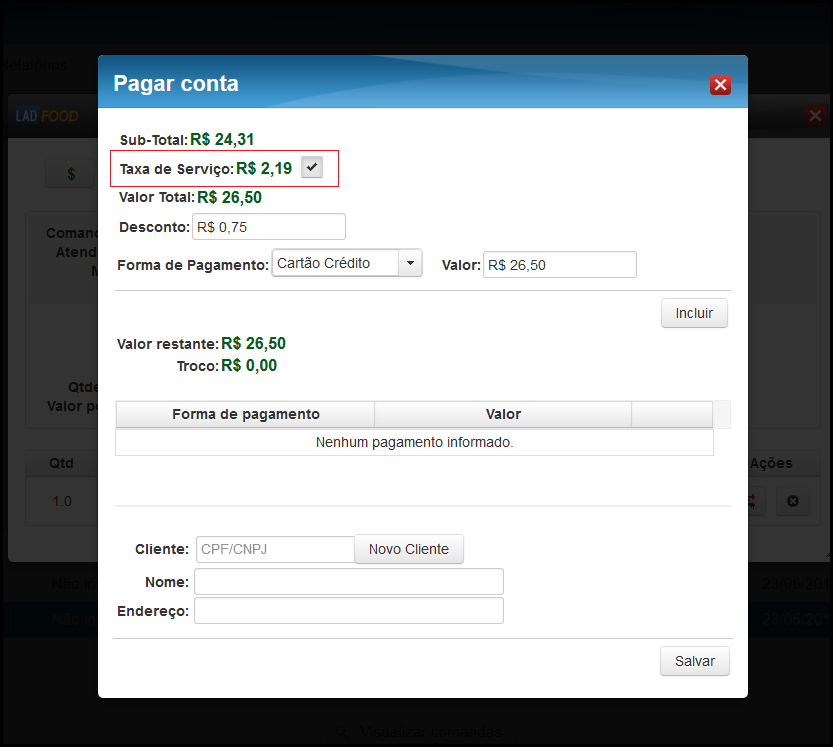
|Consultar Comanda - opção para incluir ou não a Taxa de Serviço
A informação "Valor Total" é o total da conta contemplando o Desconto e Taxa de Serviço:

Consultar Comanda - total da conta
Escolha a Forma de Pagamento a ser utilizada no recebimento:
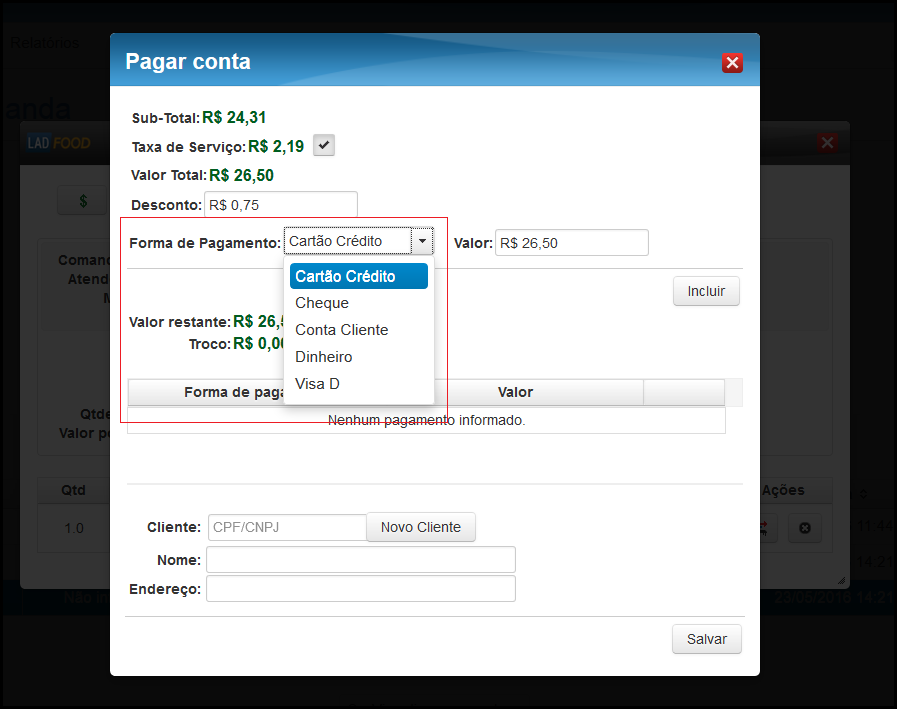
Consultar Comanda - escolher forma de pagamento para recebimento
O LadFood também apresenta o total da conta no campo "Valor", porém, pode ser editado. Você pode escolher mais de uma forma de pagamento para receber uma conta.
Exemplo: O valor da conta é de R$26,50. O cliente decidiu pagar R$20,00 com Cartão de Crédito e o restante de R$6,50 com Dinheiro.
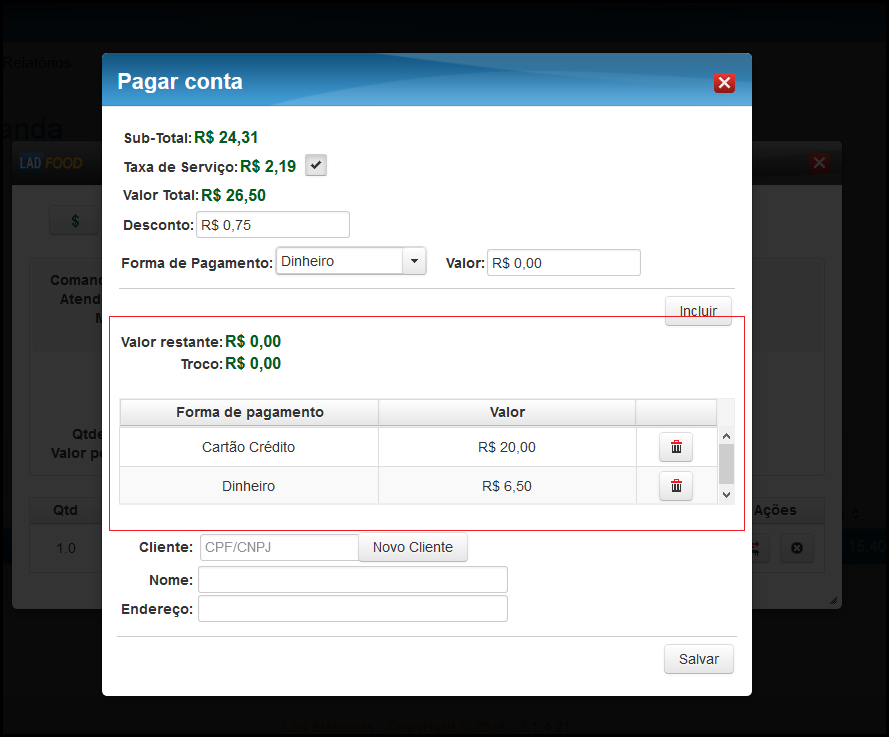
Consultar Comanda - escolher forma de pagamento para recebimento
Se o cliente desejar, é possível que seja impresso o CPF na nota, mas não é obrigatório informar o cliente para receber o pagamento. Quando é informado o CPF no campo "Cliente", é realizado uma busca entre os clientes que já possuem cadastro no LadFood. Esse campo se auto completa quando o cliente possui cadastro:
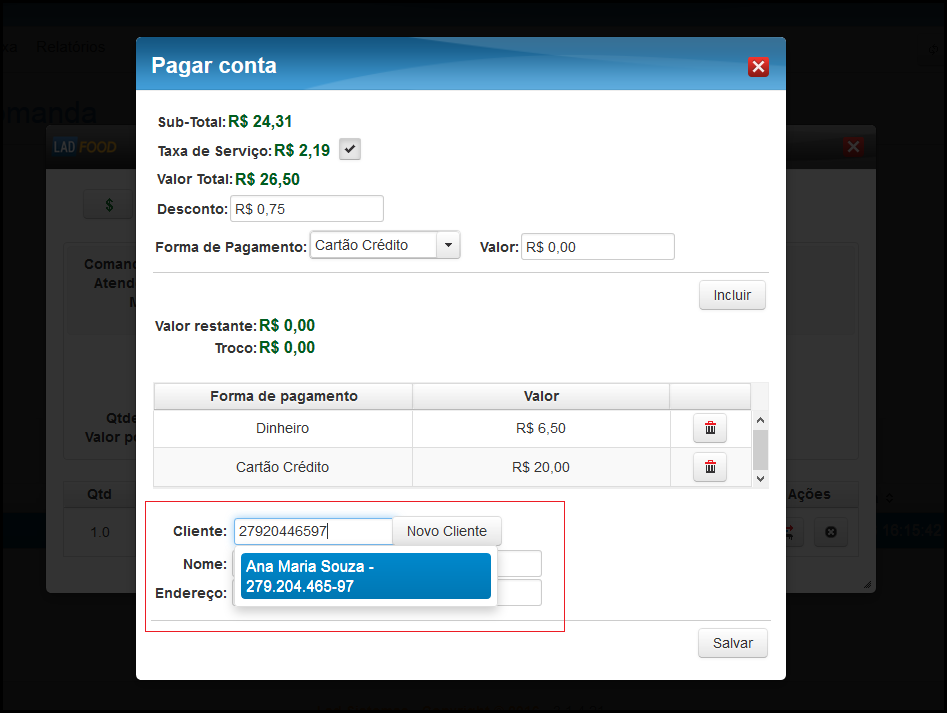
Consultar Comanda - escolher forma de pagamento para recebimento
Mas se o cliente não possuir ainda cadastro no LadFood, você pode incluir esse novo cliente em "Novo Cliente" ou apenas preencher os campos "Cliente", "Nome" e "Endereço" para emitir as informações do cliente na nota.
Clique em "Salvar" para receber o pagamento. O LadFood apresenta a mensagem de sucesso:
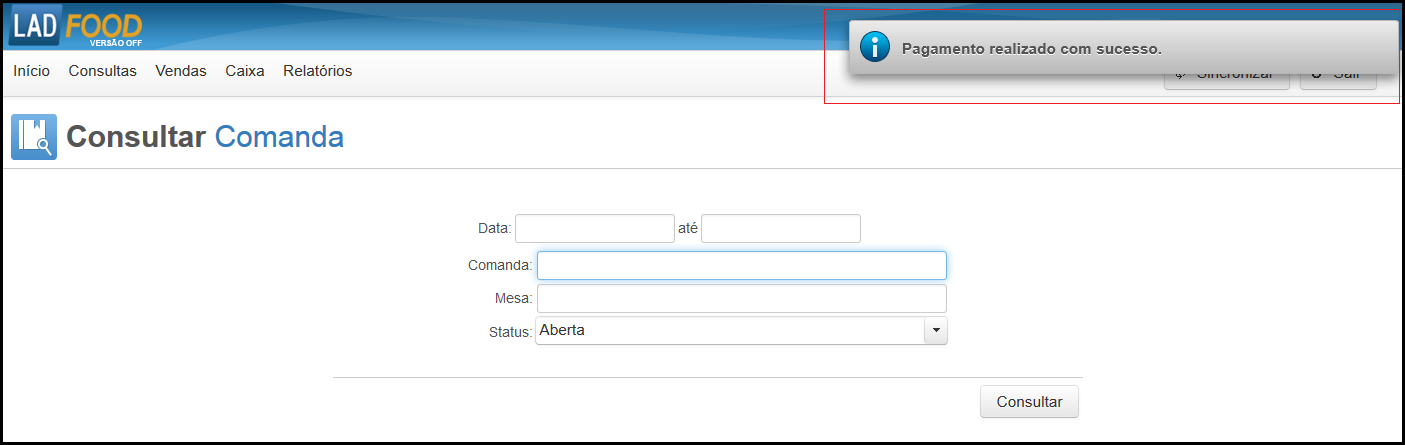
Consultar Comanda - pagamento realizado com sucesso
Se a opção "Conta Cliente" for escolhida para a "Forma de Pagamento", é necessário informar o cliente cadastrado como Conta Cliente. Se não informar o cliente ou se informar um cliente sem cadastro como Conta Cliente, o LadFood não permite e apresenta uma mensagem:
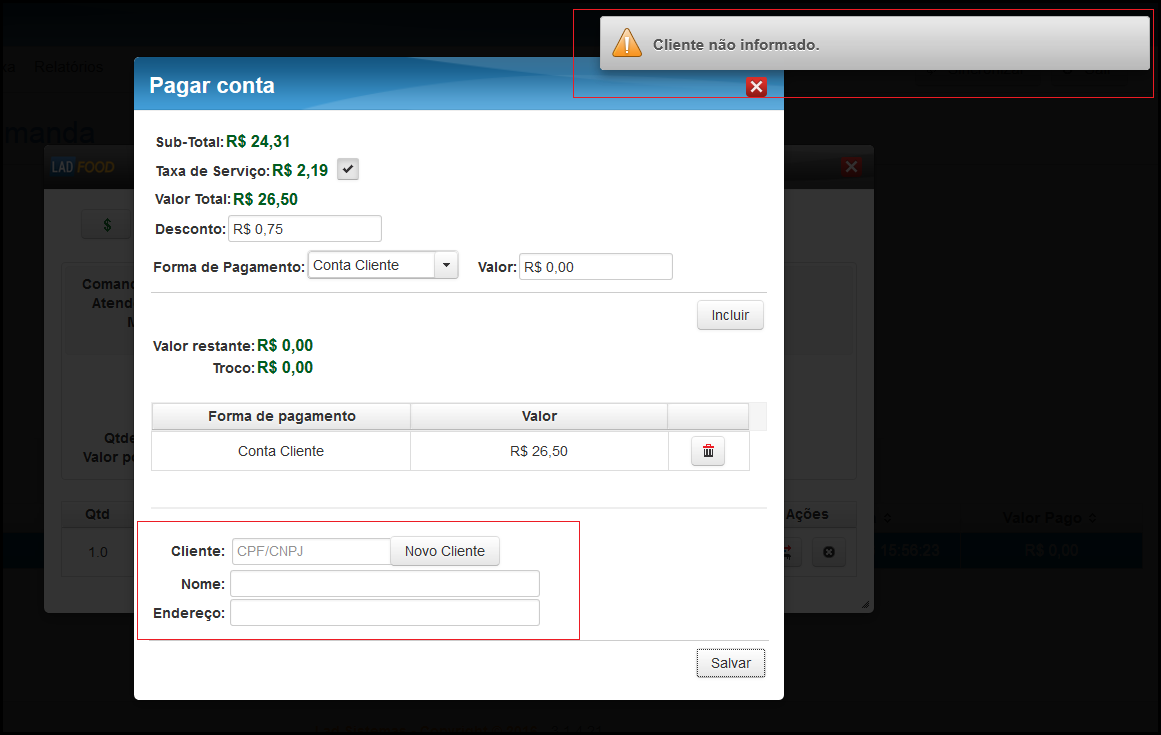
Consultar Comanda - cliente com cadastro "Conta Cliente" não informado para forma de pagamento "Conta Cliente"
A segunda forma para "Pagar Conta" é acionar o atalho definido nos Parâmetros que condiz com a forma de pagamento escolhida pelo cliente. O LadFood recebe o pagamento e apresenta a mensagem de "Pagamento realizado com sucesso".
Após realizar o pagamento de uma comanda/mesa, ela passa a ter o status "Fechada". Lembrando que você ainda poderá continuar utilizando a comanda/mesa para novas vendas.